X
Nuestro equipo de editores e investigadores capacitados han sido autores de este artículo y lo han validado por su precisión y amplitud.
El equipo de contenido de wikiHow revisa cuidadosamente el trabajo de nuestro personal editorial para asegurar que cada artículo cumpla con nuestros altos estándares de calidad.
Este artículo ha sido visto 1931 veces.
News Break es una aplicación de noticias para iOS y Android que informa los eventos que suceden cerca de tu área según cómo configures las notificaciones. Este wikiHow te mostrará cómo desinstalar y eliminar la aplicación News Break.
Pasos
Método 1
Método 1 de 2:Eliminar News Break en iOS
Método 1
-
1Busca la aplicación. El ícono de esta aplicación es una "N" blanca y ancha sobre un fondo rojo. La encontrarás en la pantalla de inicio o en una de las páginas siguientes.
-
2Mantén presionado el ícono de la aplicación con el dedo. No levantes el dedo de la pantalla. Si aparece un cuadro emergente del menú 3D Touch, es posible que estés presionando la pantalla demasiado fuerte. En ese caso, inténtalo nuevamente.
- Una vez que la aplicación empiece a agitarse puedes levantar el dedo de la pantalla.
-
3Toca la X. La encontrarás en la esquina superior izquierda de todas las aplicaciones que se pueden desinstalar.
- Si no ves la X en ninguna aplicación, quizá tengas que habilitar primero la eliminación de aplicaciones desde el menú de restricciones.
-
4Toca Eliminar en la ventana emergente. Así confirmarás que quieres eliminar la aplicación.
- La aplicación desaparecerá ya que se habrá desinstalado de iOS. Puedes tocar el botón inicio para que el resto de las aplicaciones dejen de agitarse.[1]
Anuncio
Método 2
Método 2 de 2:Eliminar News Break en Android
Método 2
-
1Abre la aplicación Ajustes. Este ícono en forma de engranaje se encuentra en la pantalla de inicio o en el menú de aplicaciones. También puedes ir a la aplicación a través del buscador.
- Como alternativa, puedes deslizar la pantalla hacia abajo desde la parte superior y tocar el ícono de ajustes (el engranaje) en el panel de notificaciones.
-
2Toca Aplicaciones. Esta opción también puede aparecer con el nombre "Aplicaciones y notificaciones".
-
3Busca la aplicación News Break. Posiblemente tengas que desplazarte hacia abajo para encontrarla.
-
4Toca Desinstalar. La aplicación se desinstalará y el ícono se eliminará de la pantalla de inicio.Anuncio
Consejos
- En Android también puedes desinstalar aplicaciones desde la Play Store de Google seleccionando Mis aplicaciones y juegos y tocando Desinstalar junto a la aplicación.
Anuncio
Referencias
Acerca de este wikiHow
Anuncio





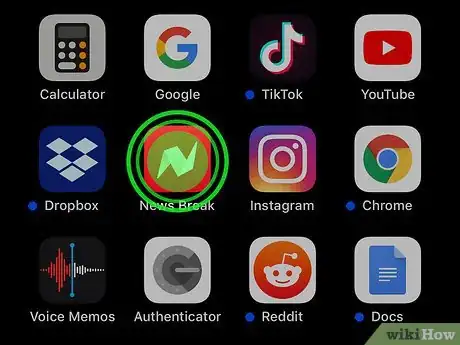
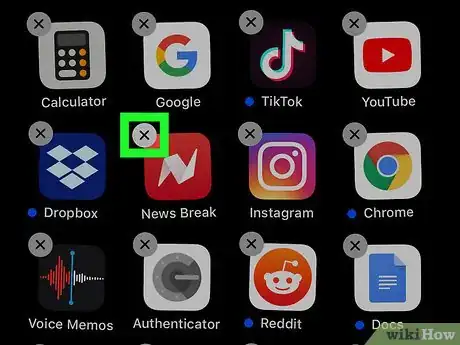
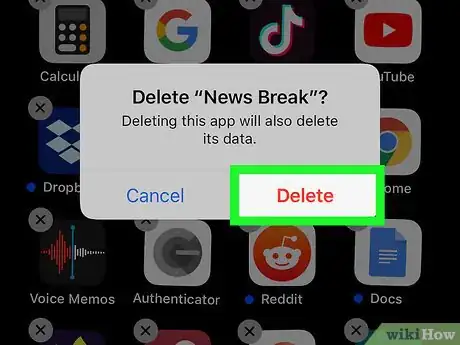
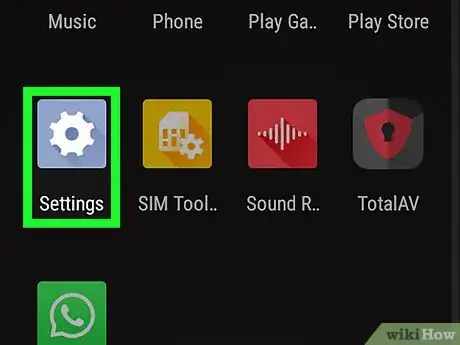
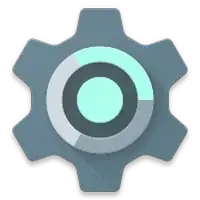
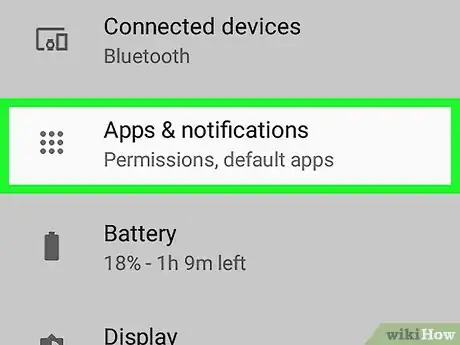

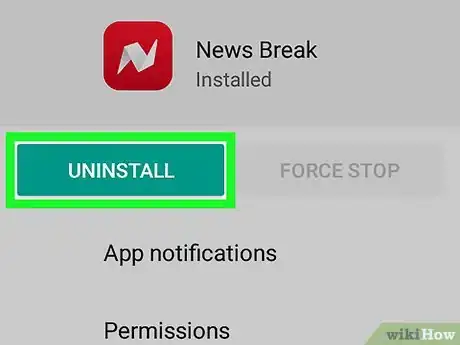
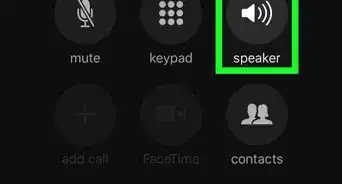
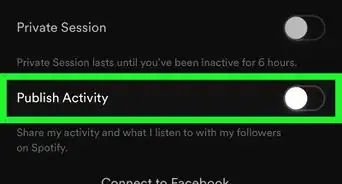
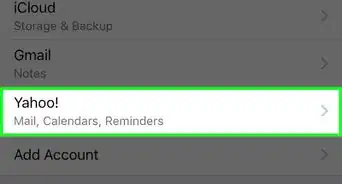

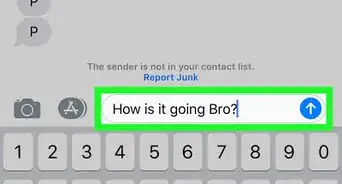

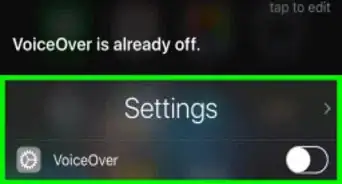

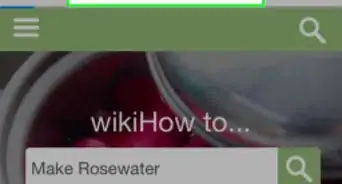
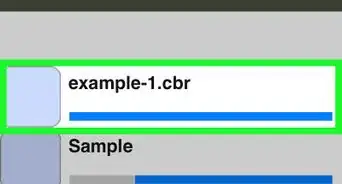
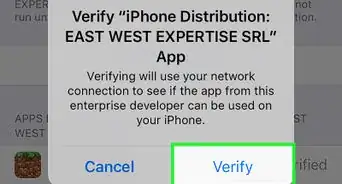
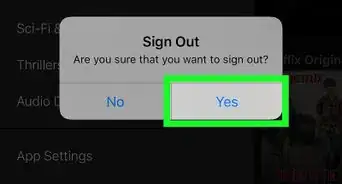

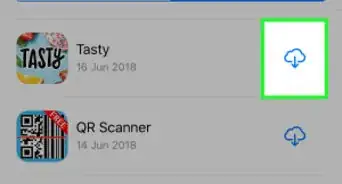
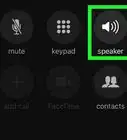
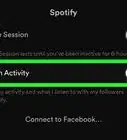
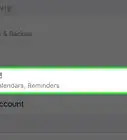
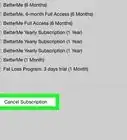

El equipo de contenido de wikiHow revisa cuidadosamente el trabajo de nuestro personal editorial para asegurar que cada artículo cumpla con nuestros altos estándares de calidad. Este artículo ha sido visto 1931 veces.